Tocmai v-ați prezentat cel mai recent desktop sau laptop cu Windows 10 și doriți să știți cum să configurați un nou PC cu Windows 10? Iată un ghid rapid pentru a vă ajuta prin pașii de configurare a unei mașini nou-nouțe pe cont propriu, rapid și ușor.
Deci, după ce ați achiziționat mașina și o scoateți din ambalaj, ce să faceți în continuare? Începerea cu o mașină complet nouă poate fi uneori destul de intimidantă. Există o mulțime de lucruri pe care trebuie să le organizați înainte de a vă pune computerul în funcțiune.
Prin urmare, continuați să citiți pentru a afla ce trebuie făcut pentru a vă asigura că noul dumneavoastră computer funcționează fără probleme, fără probleme. Pentru profani, este adesea puțin dificil să înceapă cu dispozitive noi și, prin urmare, iată un complet Ghidul de configurare pentru Windows 10.
Cum să configurați un nou laptop sau computer desktop cu Windows 10:
Învață cum să configurați corect noul computer cu Windows 10 din pașii menționați mai jos după ce porniți noul sistem. În cazul unui laptop, nu uitați să îl încărcați complet înainte de a începe procedura de configurare a Windows 10.
1. Stabilirea conexiunii la rețea
Pentru început, este esențial să aveți o conexiune la Internet funcțională, deoarece majoritatea pașilor următori necesită acces la o conexiune la Internet complet funcțională. Cum vă asigurați că driverele de rețea funcționează bine?
Ei bine, trebuie să accesați Setările de sistem pentru a merge mai departe la Rețea și Internet. În această secțiune, trebuie să faceți clic pe 'Stare' pentru a vedea dacă afișajul este conform imaginii de mai jos. Dacă da, atunci sunteți bine să mergeți mai departe și să vă conectați noul sistem la conexiunea WiFi și să începeți cu procesul de configurare a rețelei Windows 10.
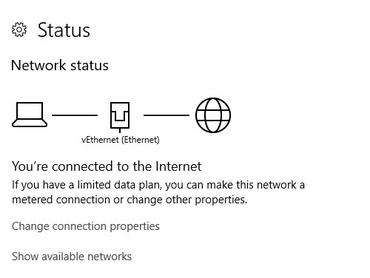
2. Actualizați Windows
Următorul lucru de care trebuie să vă asigurați este să aveți un Windows 10 complet actualizat pentru a vă alimenta mașina nou achiziționată. Microsoft continuă să lanseze actualizări pentru Windows pentru a remedia găurile de securitate și pentru a lansa funcții de îmbunătățire ale aplicațiilor existente.
Prin urmare, devine extrem de esențial să păstrați upgrade la Windows în mod regulat pentru a instala cele mai recente actualizări pentru laptop sau desktop. Acest lucru este, de asemenea, de primă importanță atunci când ești configurarea noii mașini Windows. Pentru a face acest lucru, trebuie să urmați pașii de mai jos:
- Deschideți aplicația Setări.
- Du-te la „Actualizări și securitate” secțiune.
- Apoi, faceți clic pe 'Verifică pentru actualizări' buton.
- Acest lucru va permite Windows să inițieze căutarea celor mai recente actualizări disponibile și să le instaleze pe computer.
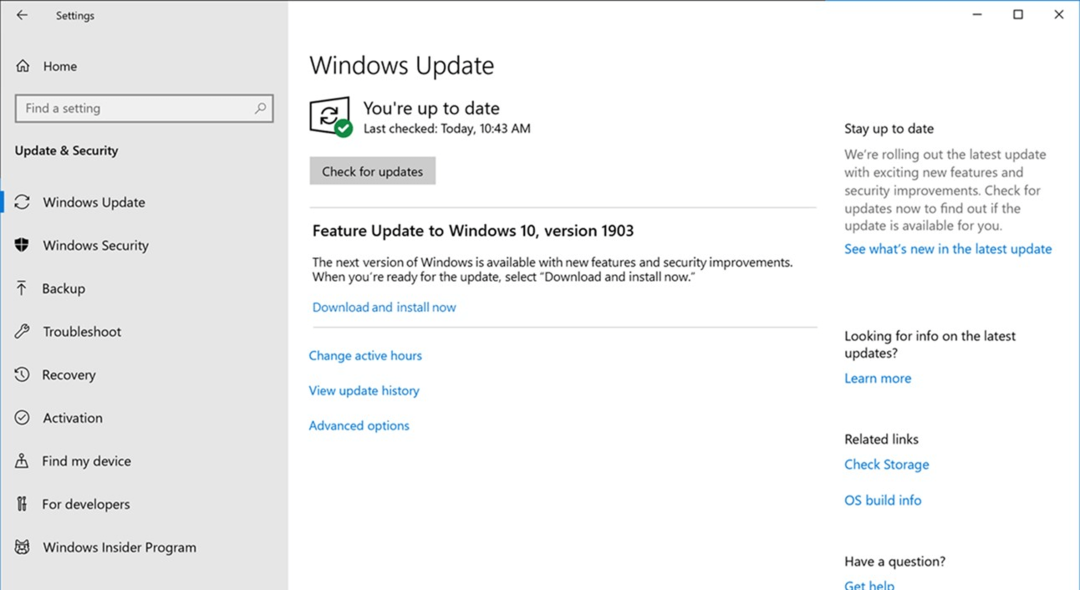
Citeste mai mult: Cum să remediați problemele de actualizare Windows
3. Actualizați driverele de dispozitiv
Fără drivere actualizate, sistemul nu va funcționa fără probleme. Dacă doriți să configurați corect noul PC cu Windows 10, atunci actualizarea driverelor hardware este a pas obligatoriu și puteți face acest lucru fie cu ajutorul Managerului de dispozitive, fie cu un program de actualizare a driverelor software.
Actualizați-vă driverele cu Managerul de dispozitive
Puteți opta pentru actualizarea driverelor din Managerul de dispozitive. Pentru aceasta, trebuie să urmați pașii de mai jos:
- Accesați Managerul de dispozitive și apoi verificați dacă lipsesc drivere chiar și pe o mașină nouă, ceea ce este de obicei indicat de un semn de exclamare galben.
- Apoi, puteți face clic dreapta pe numele driverului și selectați opțiunea de 'Actualizați driver-ul.'
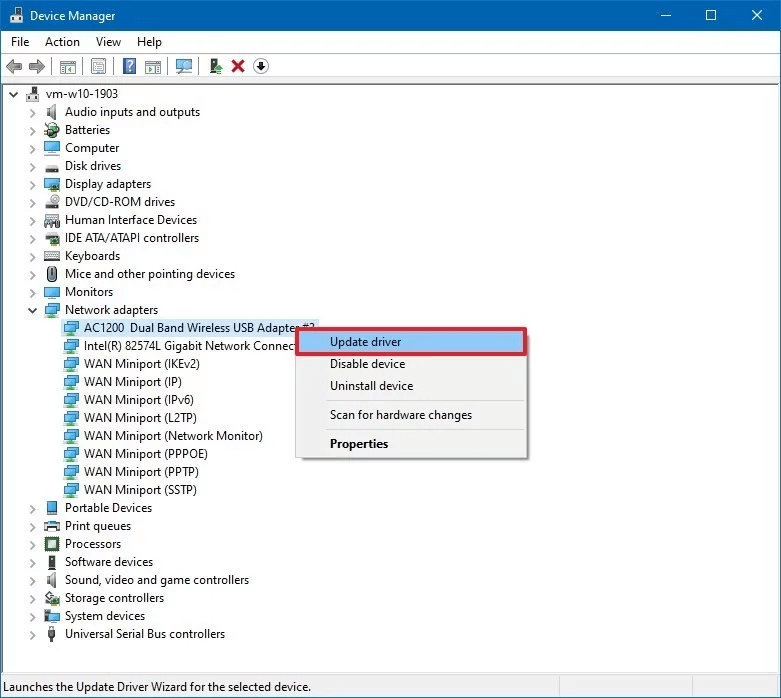
- După aceasta, puteți selecta opțiunea de „Căutați automat șoferi.”
- Astfel, Windows va căuta automat driverele online și le va instala pe sistemul dumneavoastră.
Actualizați-vă driverele cu aInstrument de actualizare a driverelor
Alternativ, puteți pune mâna pe cel mai bun software de actualizare a driverelorpentru a avea grijă de sănătatea generală a computerului dvs. Puteți instala rapid un instrument de actualizare a driverelor online și apoi îl puteți instala pe computer.
Apoi, îl puteți lăsa să vă scaneze noul sistem pentru a detecta driverele lipsă și pentru a instala automat unul nou pe sistem. Driverele hardware sunt esențiale, deoarece reprezintă legătura dintre hardware și sistemul de operare.
4. Asigurați-vă sistemul
Două moduri prin care puteți proteja malware-ul împotriva infectării computerului, puteți pur și simplu descărcați software-ul antivirus care vi se potrivește și, de asemenea, cu securitatea Windows încorporată.
Vorbind despre securitatea Windows, nu mai este o problemă dezordonată, ci este o modalitate perfectă de a menține siguranța sistemului dvs.
- Găsiți Setările de securitate Windows sub „Actualizări și securitate” secțiunea din aplicația Setări.
- Faceți clic pe butonul de opțiune Windows Security.
- Căutați orice steaguri galbene.
- Odată ce totul pare să fie în regulă, puteți relua efectuarea sarcinilor obișnuite pe computer, deoarece aproape ați terminat de configurat noul PC Windows.
În plus, puteți să vă configurați contul de e-mail, să vă instalați imprimanta și alt hardware necesar și, de asemenea, să descărcați aplicații conform cerințelor.
Cuvinte de încheiere
Deci, totul este despre începerea cu cea mai recentă mașină Windows 10. Acum știți cum să configurați un nou PC cu Windows 10.
Personal, mă simt întotdeauna destul de nervos în legătură cu un dispozitiv sau un aparat nou, ca nu cumva să sfârșesc prin a-l deteriora întâmplător. Citirea manualului de utilizare poate fi plictisitoare și dificil de descifrat, având în vedere termenii tehnici folosiți pentru a descrie totul. Deci, sperăm că din acest articol, puteți înțelege cum să vă configurați dispozitivul Windows 10 fără bătăi de cap.